-
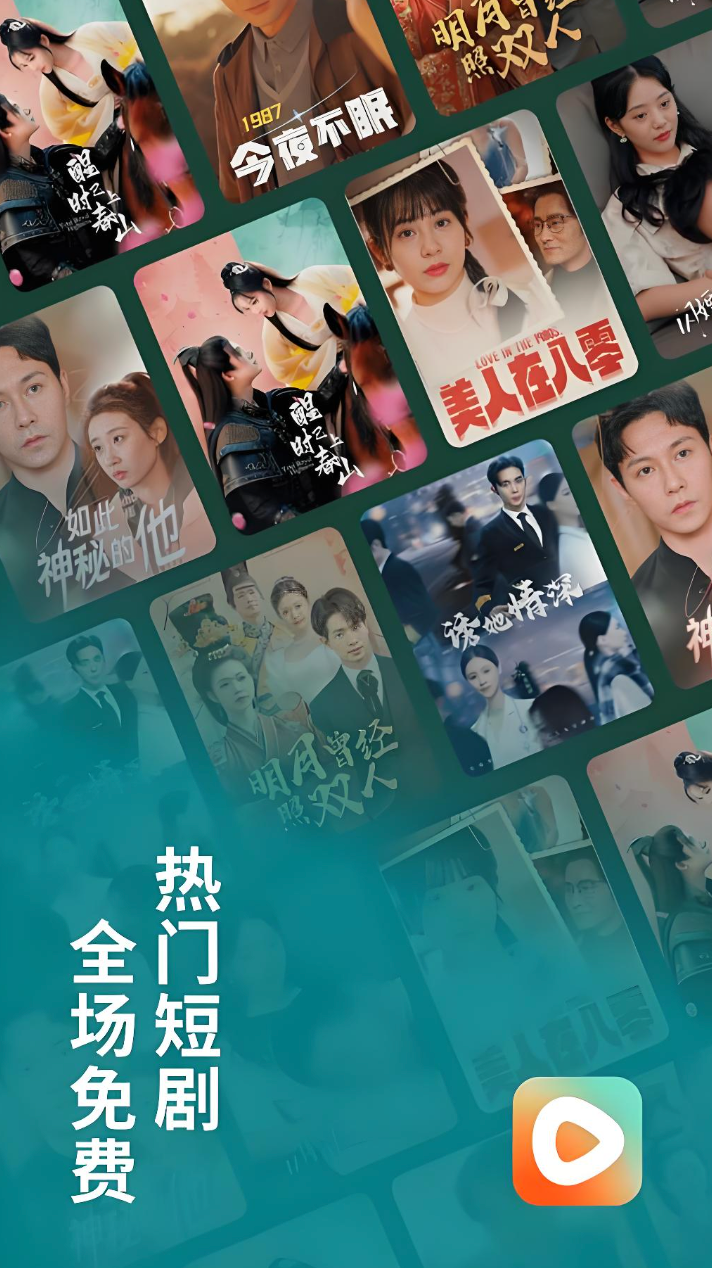
首先通过福利页面查看现金收益,进入红果短视频App后点击底部“福利”,再点击“现金收益”可查看总收益、今日收益及提现记录;接着在福利页顶部点击“金币收益”并进入“收益记录”,可查询金币收支明细;最后也可从“我的”页面进入个人中心,点击“提现”或“收益记录”查看完整流水。
-
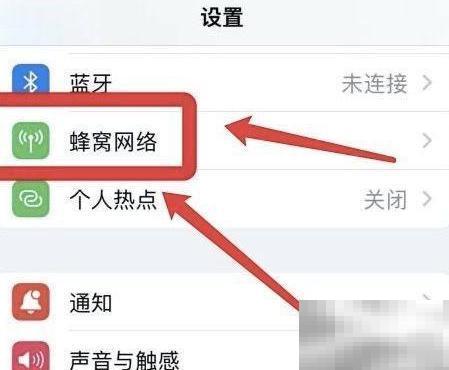
不少朋友或许还不太熟悉,为此我们特别制作了这份实用指南,帮你快速上手、轻松应对问题,立即点击查看吧!1、打开蜂窝网络设置,找到并进入“时钟”应用的权限管理界面。2、关闭相关网络开关,即可移除时钟应用访问网络的权限。
-

抖音火花无固定天数上限,可长期累加;需双方持续互发消息维持,中断7天即熄灭并归零,重续后从第1天重新计算,且各好友火花独立计数。
-
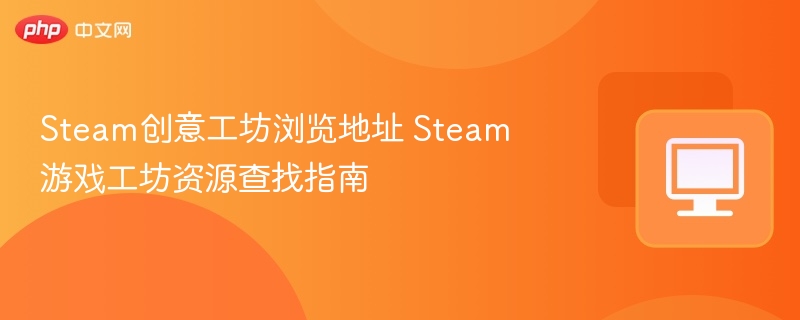
Steam创意工坊浏览地址是https://steamcommunity.com/workshop/,支持全局搜索、多维筛选、游戏专属导航及详细资源信息展示,交互简洁、组织清晰、社区协作完善。
-

雨课堂官网登录入口为https://www.yuketang.cn,用户可通过网页或微信扫码登录,支持多设备同步学习进度。平台提供课件推送、实时测验、课程回放与资料下载功能,强化知识巩固;课堂集成即时答题、弹幕提问,提升互动性,并通过数据反馈生成学习档案与教学分析报告,助力精准教学;兼容主流浏览器,支持多种文件格式上传,具备云端加密存储与API对接能力,适用于高校及企业培训场景。
-

Windows11家庭版关闭自动更新有五种方法:一、设置中暂停更新最长35天;二、禁用WindowsUpdate服务;三、同步禁用BITS服务;四、注册表新建WindowsUpdate\AU\NoAutoUpdate值并设为1;五、清除SoftwareDistribution缓存并配置服务恢复选项为无操作。
-

三角洲全球官网入口是https://www.playdeltaforce.com/,该网址为《三角洲行动》海外版唯一官方平台,涵盖游戏资源、多语言支持、跨平台账号、赛事社区及合规媒体资源。
-

首先重启路由器、调制解调器和电脑以排除临时故障;接着检查并启用WLAN适配器,确保无线功能已开启;然后启动WLANAutoConfig服务,保证系统能正常管理无线连接;若问题仍存,更新或重装无线网卡驱动程序以解决兼容性问题;同时可修改无线网络属性,调整频带或模式提升兼容性;还可通过重置网络配置恢复默认设置;最后使用管理员权限运行命令提示符,执行netsh和ipconfig命令修复网络堆栈,彻底清除潜在协议错误。
-

微博客服中心官网入口地址是https://kefu.weibo.com,提供自助服务、问题反馈、多端一致体验及细致安全机制。
-
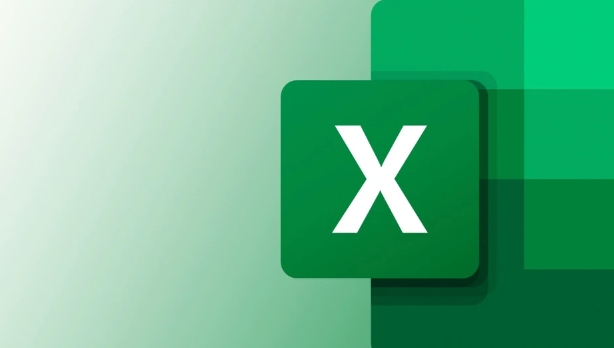
答案:可通过分列功能或公式将Excel中混杂的长文本按分隔符、固定宽度拆分,或用PowerQuery进行高级清洗。具体步骤包括使用“数据”选项卡中的“分列”向导按分隔符或宽度拆分,结合LEFT、MID、FIND等函数灵活提取文本,或利用PowerQuery可视化拆分并上载结果,实现数据高效整理与分析。
-

开启定位权限并授权BOSS直聘,手动校准位置启用“附近工作”入口,使用地图模式查看周边职位,通过高级筛选开启“按距离排序”实现就近匹配。
-

可借助U盘启动PE环境重置Windows开机密码,具体有三种方法:一、使用PE内置图形化密码修改工具;二、通过Utilman.exe替换法调用CMD重置;三、在PE命令行中用chntpw等工具直接清除SAM账户密码。
-

Windows10中需先运行powercfg-hon启用休眠,再通过桌面快捷方式(绑定Ctrl+Alt+组合键)、Win+X菜单、Alt+F4关机对话框或电源按钮配置实现快速休眠。
-

1、办理退票后可申请开具退票费电子发票,登录铁路12306App或网站,进入订单中心选择退票订单,点击开具电子发票并填写准确开票信息;2、若需更换已开具的发票,可在“电子发票”页面选择“换开发票”,重新提交正确信息,原发票自动作废。
-
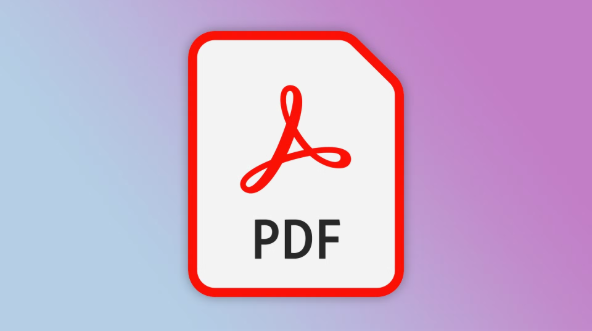
可通过AdobeAcrobatPro、PDFtk命令行工具、Pythonpypdf库或Smallpdf等在线工具为PDF添加书签:一、Acrobat支持手动与批量生成;二、PDFtk用TXT定义结构批量注入;三、pypdf编程动态构建;四、在线工具免安装但需注意隐私。
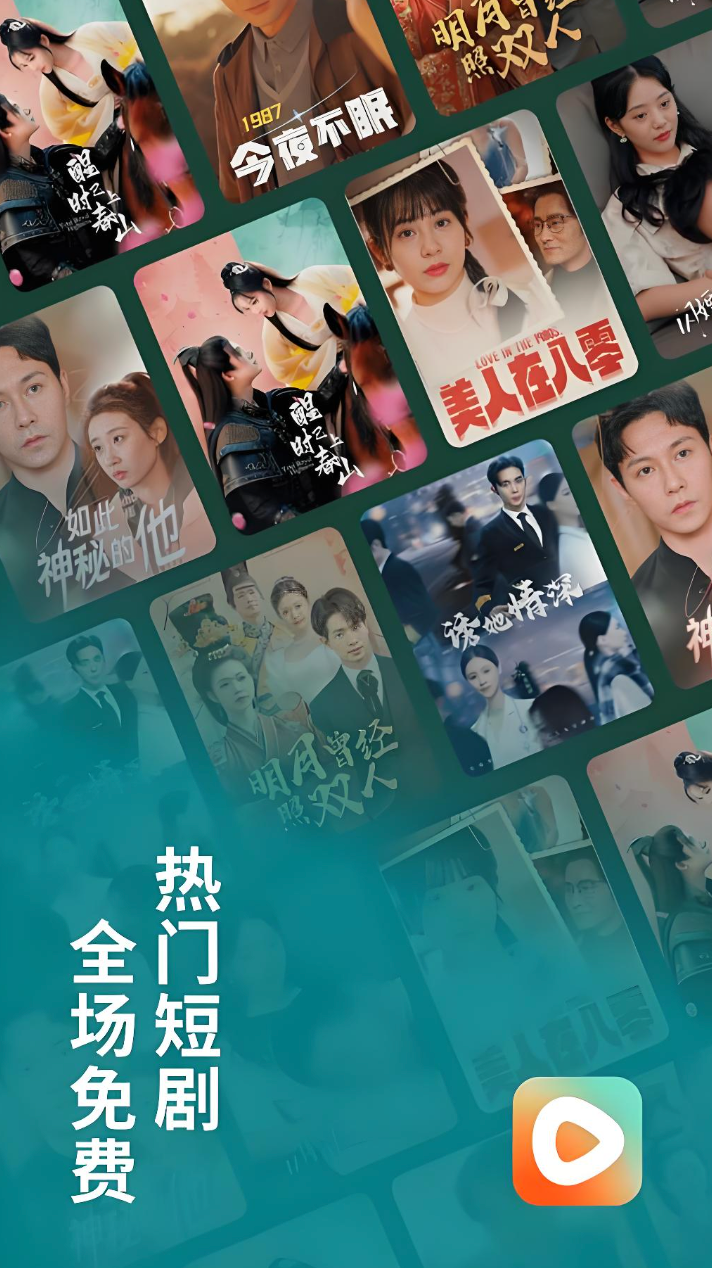 首先通过福利页面查看现金收益,进入红果短视频App后点击底部“福利”,再点击“现金收益”可查看总收益、今日收益及提现记录;接着在福利页顶部点击“金币收益”并进入“收益记录”,可查询金币收支明细;最后也可从“我的”页面进入个人中心,点击“提现”或“收益记录”查看完整流水。144 收藏
首先通过福利页面查看现金收益,进入红果短视频App后点击底部“福利”,再点击“现金收益”可查看总收益、今日收益及提现记录;接着在福利页顶部点击“金币收益”并进入“收益记录”,可查询金币收支明细;最后也可从“我的”页面进入个人中心,点击“提现”或“收益记录”查看完整流水。144 收藏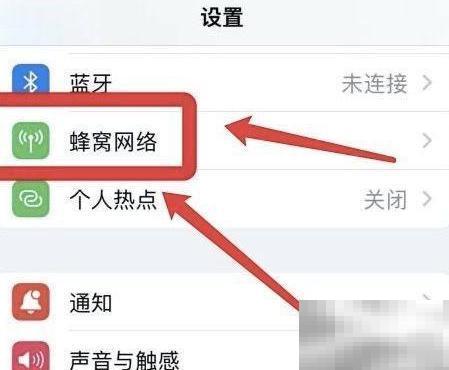 不少朋友或许还不太熟悉,为此我们特别制作了这份实用指南,帮你快速上手、轻松应对问题,立即点击查看吧!1、打开蜂窝网络设置,找到并进入“时钟”应用的权限管理界面。2、关闭相关网络开关,即可移除时钟应用访问网络的权限。306 收藏
不少朋友或许还不太熟悉,为此我们特别制作了这份实用指南,帮你快速上手、轻松应对问题,立即点击查看吧!1、打开蜂窝网络设置,找到并进入“时钟”应用的权限管理界面。2、关闭相关网络开关,即可移除时钟应用访问网络的权限。306 收藏 抖音火花无固定天数上限,可长期累加;需双方持续互发消息维持,中断7天即熄灭并归零,重续后从第1天重新计算,且各好友火花独立计数。164 收藏
抖音火花无固定天数上限,可长期累加;需双方持续互发消息维持,中断7天即熄灭并归零,重续后从第1天重新计算,且各好友火花独立计数。164 收藏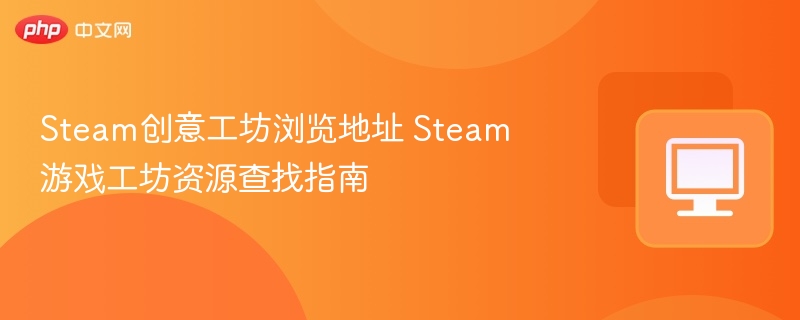 Steam创意工坊浏览地址是https://steamcommunity.com/workshop/,支持全局搜索、多维筛选、游戏专属导航及详细资源信息展示,交互简洁、组织清晰、社区协作完善。204 收藏
Steam创意工坊浏览地址是https://steamcommunity.com/workshop/,支持全局搜索、多维筛选、游戏专属导航及详细资源信息展示,交互简洁、组织清晰、社区协作完善。204 收藏 雨课堂官网登录入口为https://www.yuketang.cn,用户可通过网页或微信扫码登录,支持多设备同步学习进度。平台提供课件推送、实时测验、课程回放与资料下载功能,强化知识巩固;课堂集成即时答题、弹幕提问,提升互动性,并通过数据反馈生成学习档案与教学分析报告,助力精准教学;兼容主流浏览器,支持多种文件格式上传,具备云端加密存储与API对接能力,适用于高校及企业培训场景。370 收藏
雨课堂官网登录入口为https://www.yuketang.cn,用户可通过网页或微信扫码登录,支持多设备同步学习进度。平台提供课件推送、实时测验、课程回放与资料下载功能,强化知识巩固;课堂集成即时答题、弹幕提问,提升互动性,并通过数据反馈生成学习档案与教学分析报告,助力精准教学;兼容主流浏览器,支持多种文件格式上传,具备云端加密存储与API对接能力,适用于高校及企业培训场景。370 收藏 Windows11家庭版关闭自动更新有五种方法:一、设置中暂停更新最长35天;二、禁用WindowsUpdate服务;三、同步禁用BITS服务;四、注册表新建WindowsUpdate\AU\NoAutoUpdate值并设为1;五、清除SoftwareDistribution缓存并配置服务恢复选项为无操作。224 收藏
Windows11家庭版关闭自动更新有五种方法:一、设置中暂停更新最长35天;二、禁用WindowsUpdate服务;三、同步禁用BITS服务;四、注册表新建WindowsUpdate\AU\NoAutoUpdate值并设为1;五、清除SoftwareDistribution缓存并配置服务恢复选项为无操作。224 收藏 三角洲全球官网入口是https://www.playdeltaforce.com/,该网址为《三角洲行动》海外版唯一官方平台,涵盖游戏资源、多语言支持、跨平台账号、赛事社区及合规媒体资源。208 收藏
三角洲全球官网入口是https://www.playdeltaforce.com/,该网址为《三角洲行动》海外版唯一官方平台,涵盖游戏资源、多语言支持、跨平台账号、赛事社区及合规媒体资源。208 收藏 首先重启路由器、调制解调器和电脑以排除临时故障;接着检查并启用WLAN适配器,确保无线功能已开启;然后启动WLANAutoConfig服务,保证系统能正常管理无线连接;若问题仍存,更新或重装无线网卡驱动程序以解决兼容性问题;同时可修改无线网络属性,调整频带或模式提升兼容性;还可通过重置网络配置恢复默认设置;最后使用管理员权限运行命令提示符,执行netsh和ipconfig命令修复网络堆栈,彻底清除潜在协议错误。224 收藏
首先重启路由器、调制解调器和电脑以排除临时故障;接着检查并启用WLAN适配器,确保无线功能已开启;然后启动WLANAutoConfig服务,保证系统能正常管理无线连接;若问题仍存,更新或重装无线网卡驱动程序以解决兼容性问题;同时可修改无线网络属性,调整频带或模式提升兼容性;还可通过重置网络配置恢复默认设置;最后使用管理员权限运行命令提示符,执行netsh和ipconfig命令修复网络堆栈,彻底清除潜在协议错误。224 收藏 微博客服中心官网入口地址是https://kefu.weibo.com,提供自助服务、问题反馈、多端一致体验及细致安全机制。132 收藏
微博客服中心官网入口地址是https://kefu.weibo.com,提供自助服务、问题反馈、多端一致体验及细致安全机制。132 收藏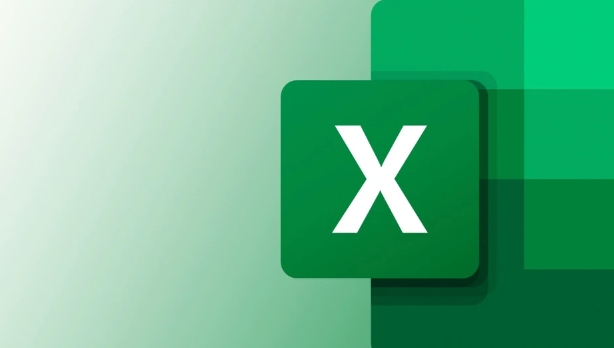 答案:可通过分列功能或公式将Excel中混杂的长文本按分隔符、固定宽度拆分,或用PowerQuery进行高级清洗。具体步骤包括使用“数据”选项卡中的“分列”向导按分隔符或宽度拆分,结合LEFT、MID、FIND等函数灵活提取文本,或利用PowerQuery可视化拆分并上载结果,实现数据高效整理与分析。290 收藏
答案:可通过分列功能或公式将Excel中混杂的长文本按分隔符、固定宽度拆分,或用PowerQuery进行高级清洗。具体步骤包括使用“数据”选项卡中的“分列”向导按分隔符或宽度拆分,结合LEFT、MID、FIND等函数灵活提取文本,或利用PowerQuery可视化拆分并上载结果,实现数据高效整理与分析。290 收藏 开启定位权限并授权BOSS直聘,手动校准位置启用“附近工作”入口,使用地图模式查看周边职位,通过高级筛选开启“按距离排序”实现就近匹配。272 收藏
开启定位权限并授权BOSS直聘,手动校准位置启用“附近工作”入口,使用地图模式查看周边职位,通过高级筛选开启“按距离排序”实现就近匹配。272 收藏 可借助U盘启动PE环境重置Windows开机密码,具体有三种方法:一、使用PE内置图形化密码修改工具;二、通过Utilman.exe替换法调用CMD重置;三、在PE命令行中用chntpw等工具直接清除SAM账户密码。462 收藏
可借助U盘启动PE环境重置Windows开机密码,具体有三种方法:一、使用PE内置图形化密码修改工具;二、通过Utilman.exe替换法调用CMD重置;三、在PE命令行中用chntpw等工具直接清除SAM账户密码。462 收藏 Windows10中需先运行powercfg-hon启用休眠,再通过桌面快捷方式(绑定Ctrl+Alt+组合键)、Win+X菜单、Alt+F4关机对话框或电源按钮配置实现快速休眠。462 收藏
Windows10中需先运行powercfg-hon启用休眠,再通过桌面快捷方式(绑定Ctrl+Alt+组合键)、Win+X菜单、Alt+F4关机对话框或电源按钮配置实现快速休眠。462 收藏 1、办理退票后可申请开具退票费电子发票,登录铁路12306App或网站,进入订单中心选择退票订单,点击开具电子发票并填写准确开票信息;2、若需更换已开具的发票,可在“电子发票”页面选择“换开发票”,重新提交正确信息,原发票自动作废。434 收藏
1、办理退票后可申请开具退票费电子发票,登录铁路12306App或网站,进入订单中心选择退票订单,点击开具电子发票并填写准确开票信息;2、若需更换已开具的发票,可在“电子发票”页面选择“换开发票”,重新提交正确信息,原发票自动作废。434 收藏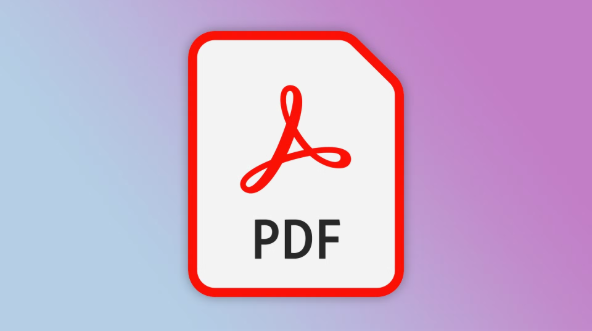 可通过AdobeAcrobatPro、PDFtk命令行工具、Pythonpypdf库或Smallpdf等在线工具为PDF添加书签:一、Acrobat支持手动与批量生成;二、PDFtk用TXT定义结构批量注入;三、pypdf编程动态构建;四、在线工具免安装但需注意隐私。386 收藏
可通过AdobeAcrobatPro、PDFtk命令行工具、Pythonpypdf库或Smallpdf等在线工具为PDF添加书签:一、Acrobat支持手动与批量生成;二、PDFtk用TXT定义结构批量注入;三、pypdf编程动态构建;四、在线工具免安装但需注意隐私。386 收藏